개요:
지금 이곳에서 정품 EaseUS RecExperts 라이선스 키를 받아보세요! EaseUS RecExperts 라이선스 코드를 사용하시면, EaseUS RecExperts를 활성화하여 컴퓨터 화면의 거의 모든 것을 손쉽게 기록할 수 있습니다. 사용하시기 전에 먼저 소프트웨어를 다운로드해 주시기 바랍니다!
문서 목록:
EaseUS RecExperts는 Mac과 Windows에서 사용할 수 있는 화면 녹화 소프트웨어로, 직관적인 인터페이스 덕분에 모든 사용자에게 적합합니다. 이 프로그램은 기본 및 고급 기능을 제공하여 화면 녹화 작업을 간편하게 수행할 수 있도록 돕습니다. 많은 사용자들이 EaseUS RecExperts의 크랙 버전을 찾지만, 이는 개인 정보 유출의 위험이 있으므로 공식 라이센스 키를 사용하는 것이 안전합니다. 이 글에서는 EaseUS RecExperts Pro 라이센스 코드를 쉽게 얻고 활용하는 방법에 대해 안내할 예정입니다.
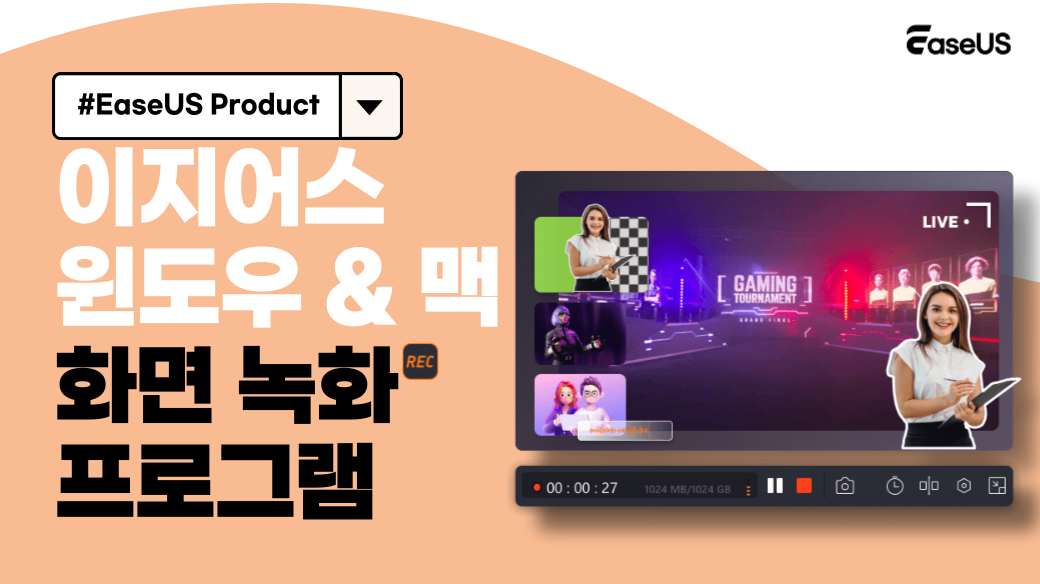
많은 분들이 "무료 EaseUS RecExperts 라이선스 키", "EaseUS RecExperts 라이선스 키 크랙", "EaseUS RecExperts 활성화 코드 크랙", "EaseUS 키 생성기"와 같은 키워드를 검색하여 무료 라이선스 코드를 찾으려 합니다. 구글에서도 유사한 표현을 쉽게 찾아볼 수 있습니다.
검색 결과에서 무료 EaseUS RecExperts 라이선스 키나 활성화 키를 선택할 수 있지만, 과연 이러한 크랙된 라이선스를 사용하는 것이 안전할까요? 크랙된 라이선스를 사용할 경우의 결과를 고려해 보셨나요? 그렇지 않다면, 아래에서 크랙된 라이선스 키의 장점과 단점을 확인해 보시기 바랍니다.
😃장점:
😭단점:
위에서 언급한 바와 같이, 무료 EaseUS RecExperts 라이선스를 사용하는 것은 이익보다 해가 클 수 있습니다. 따라서 비공식적인 출처에서 EaseUS RecExperts 라이선스 키를 찾으려는 시도를 중단하시기를 권장합니다. 대신, 정식 라이선스 키를 통해 EaseUS RecExperts를 얻는 방법을 계속해서 알아보시기 바랍니다!
다음은 녹화 작업을 간편하게 시작할 수 있도록 EaseUS RecExperts의 공식 라이센스 키를 얻는 두 가지 쉬운 방법을 안내해 드리겠습니다.
EaseUS RecExperts는 간단한 클릭만으로 PC 또는 Mac에서 화면을 녹화할 수 있는 무료 버전을 제공합니다. 만약 녹화에 대한 요구 사항이 크지 않다면, 라이센스 키 없이도 이 버전을 통해 화면 녹화를 시도해 보실 수 있습니다.
더욱 고급 녹화 기능을 원하신다면, 아래 버튼을 통해 라이센스 키를 구매하실 수 있습니다.
놀라운 녹화 기능을 경험하시려면 공식 EaseUS RecExperts를 다운로드해 주시기 바랍니다. 이 소프트웨어의 주요 기능과 새로운 업데이트를 소개해 드리겠습니다.
하이라이트:
이제 아래 버튼을 클릭하셔서 EaseUS RecExperts를 무료로 다운로드해 보세요! 이미 공식 라이센스 키를 받으신 경우, 해당 키를 사용하여 소프트웨어를 활성화하고 더 많은 기능을 즐기실 수 있습니다.
EaseUS RecExperts의 라이센스 코드를구매가 완료되면, EaseUS RecExperts의 라이센스 키를 확인하실 수 있습니다. 이후 이 키를 사용하여 소프트웨어를 활성화하고 무제한 녹화를 시작해 보세요. 활성화 방법은 다음과 같습니다.
EaseUS RecExperts를 처음 실행하시면 활성화 창이 나타납니다. 이때 제공된 필드에 25자리 라이센스 코드를 입력하시면 전체 버전으로 업그레이드가 가능합니다.
1단계. EaseUS RecExperts를 설치하고 실행합니다. 녹화 화면 선택 시 '전체 화면', '지정 영역', 또는 '창' 중에서 선택할 수 있습니다.
2단계. 검은 화면 수정 옵션을 활성화하면 블랙 스크린 문제를 해결하고 제한된 앱에서 녹화할 수 있습니다. 원하는 앱이나 사이트를 선택한 후, 해당 서비스를 두 번 클릭하시면 관련 웹페이지로 이동합니다.
3단계. 기본 인터페이스로 돌아가서 "REC" 버튼을 클릭하여 녹화를 시작합니다. 고정 도구 모음에서는 녹화 중 일시 정지하거나 중지할 수 있는 버튼이 제공됩니다.
4단계. 녹화가 완료되면 녹화 목록 인터페이스로 이동합니다. 여기에서 녹화된 내용을 쉽게 확인하거나 편집할 수 있습니다.
1. 라이센스 키를 분실했을 경우 어떻게 해야 하나요?
EaseUS 고객 지원팀에 문의하거나 등록 이메일과 참조 번호(주문 ID)를 입력하면 라이센스 키를 다시 받을 수 있습니다.
2. 한 개의 라이센스 키로 여러 대의 컴퓨터에서 사용할 수 있나요?
일반적으로 한 개의 라이센스 키는 한 대의 컴퓨터에서만 사용 가능합니다. 여러 대에서 사용하려면 추가 라이센스를 구매해야 합니다.
3. 라이센스 키를 입력했는데 활성화가 안 되네요.
인터넷 연결 상태를 확인하고, 방화벽이나 보안 소프트웨어가 활성화를 방해하지 않는지 확인하세요. 그래도 문제가 있다면 EaseUS 지원팀에 문의하세요.
관련 문장
Windows / Android / iPhone / iPad에서 틱톡 화면 녹화하는 방법
2025년 잡음 제거 기능을 갖춘 TOP 6 오디오 레코더
초보자 가이드: Fraps를 사용하여 화면/게임플레이를 녹화하는 방법